随着办公无纸化的发展,我们很多重要数据都保存在电脑中,而文件夹则是储存管理数据的重要工具。为了避免数据泄露,我们可以采用加密的方法来保护文件夹。那么文件夹加密该怎么设置呢?下面我们就来了解一下。
文件夹加密设置方法
方法一
打开文件夹加密超级大师,点击“文件夹加密”按钮,选择需要加密的文件夹,点击“确定”。
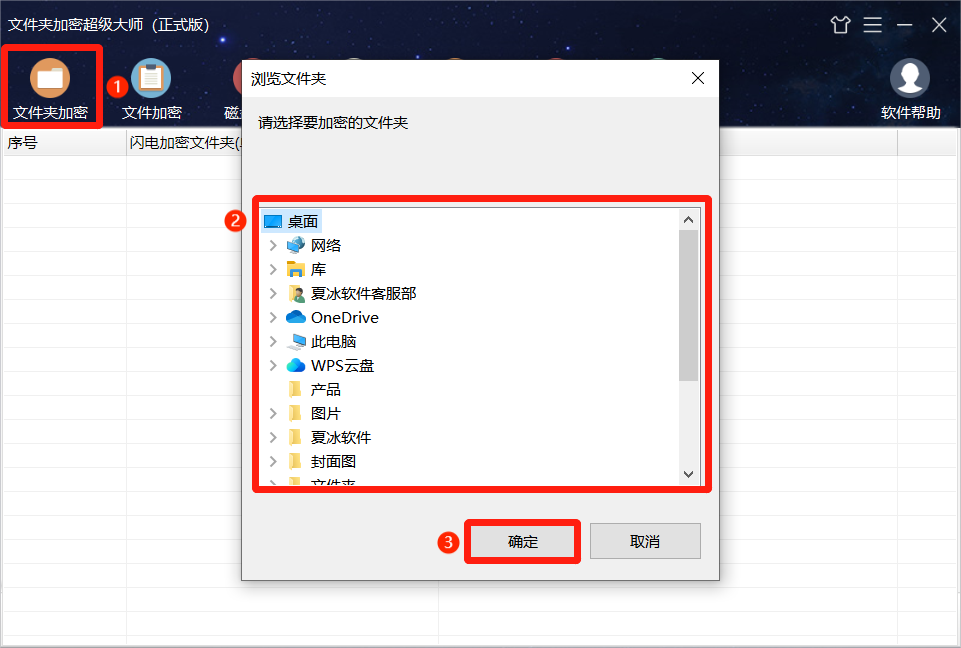
在弹窗中设置文件夹加密密码,并选择加密类型,点击“加密”即可。
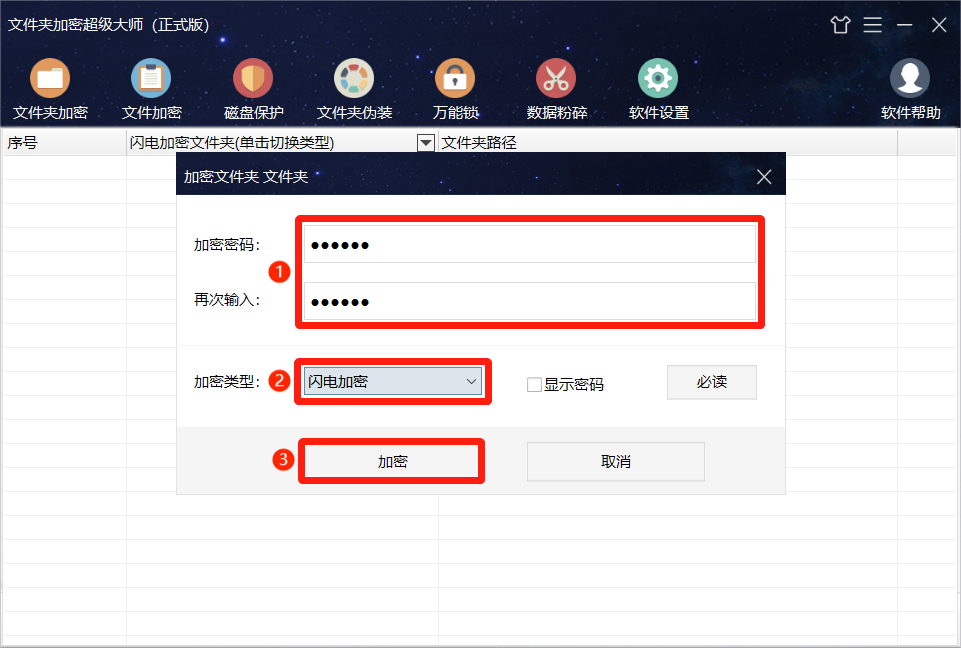
文件夹加密超级大师支持五种文件夹加密类型,可满足不同的文件夹加密需求:
- 闪电加密的加密速度极快,对文件夹大小没有上限要求,加密后的文件夹可以防止复制、拷贝和删除。
- 隐藏加密的加密效果与闪电加密一致,可隐藏加密文件夹,加密后的文件夹只能通过软件才能查看。
- 全面加密会一次性加密文件夹中的所有文件,每个文件均支持单独打开和解密,也支持一次性解密整个文件夹。
- 金钻加密会将文件夹打包加密成加密文件,不解密任何人无法获取文件夹内的数据。
- 移动加密会将文件夹加密成exe可执行文件,可将其移动至其他电脑上加密使用。
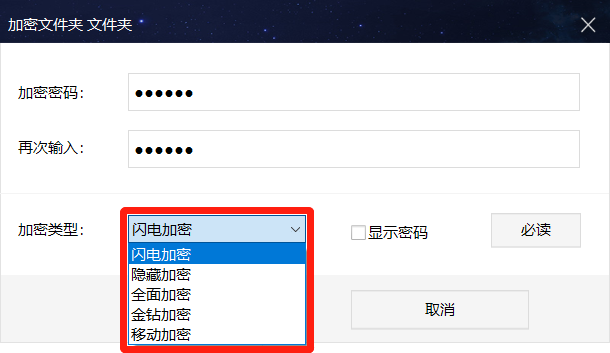
其中,全面加密、金钻加密和移动加密采用国际上成熟的加密算法,加密强度极高,没有正确密码无法解密。另外,需要注意的是,金钻加密和移动加密对文件夹的大小存在上限要求,文件夹最大不能超过4G。
方法二
在文件夹上点击鼠标右键选择“属性”,在属性窗口中点击“高级”,随后勾选“加密内容以便保护数据”,点击“确定”。
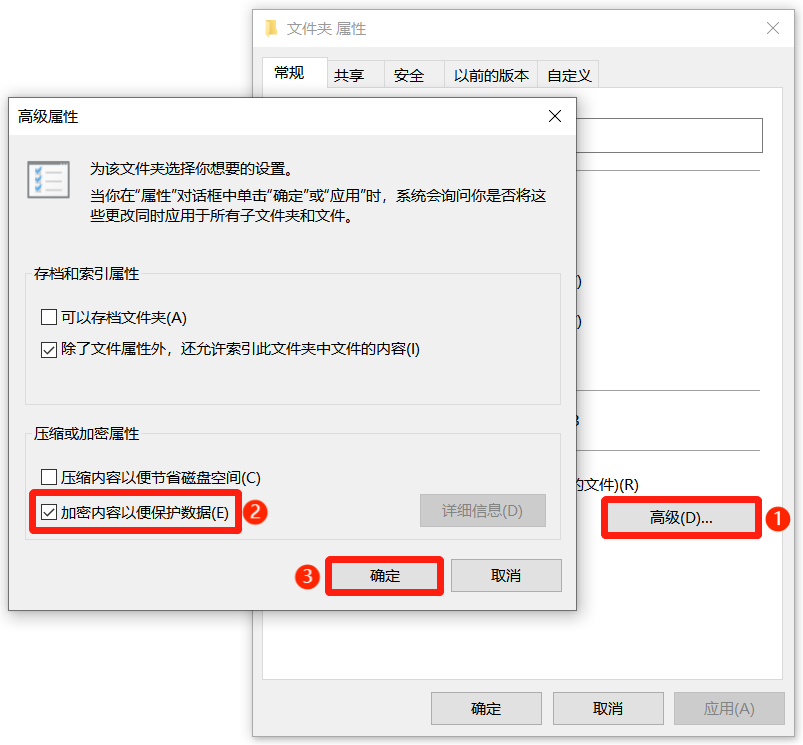
回到属性窗口再次点击“确定”,在弹窗中选择加密范围,点击“确定”即可。
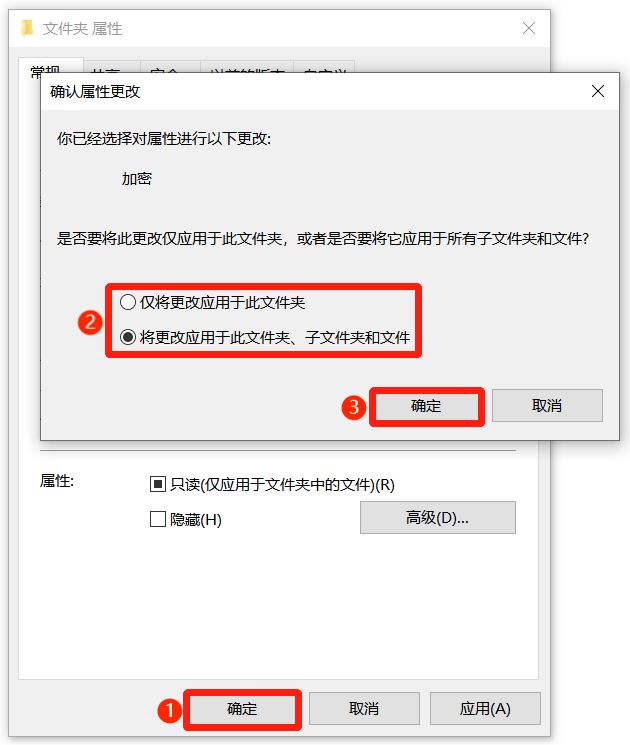
此方法为EFS(Encrypting File System)加密,加密后的文件夹上会出现一个锁的标志。对于加密用户而言,EFS的加密和解密都是透明的,无需密码也不受限制,而其他非授权用户则无法访问加密文件夹。
但是,EFS加密功能无法在家庭版系统中使用,且文件夹需要在NTFS分区中。并且在使用时需要及时备份密钥,以防止加密文件无法打开。
另外,由于EFS加密的透明性,在使用时一定要提高登录电脑系统的账号和密码的强度,避免其他人使用该账号登录。在使用电脑的过程中,一旦离开需立即锁定电脑。
注意:如EFS加密选项为灰色无法选择,则可以参考:文件夹加密(EFS加密)属性是灰色不能选解决方法
方法三
双击打开文件夹保护3000,点击“保护文件夹”按钮,选择需要加密的文件夹,点击“确定”。
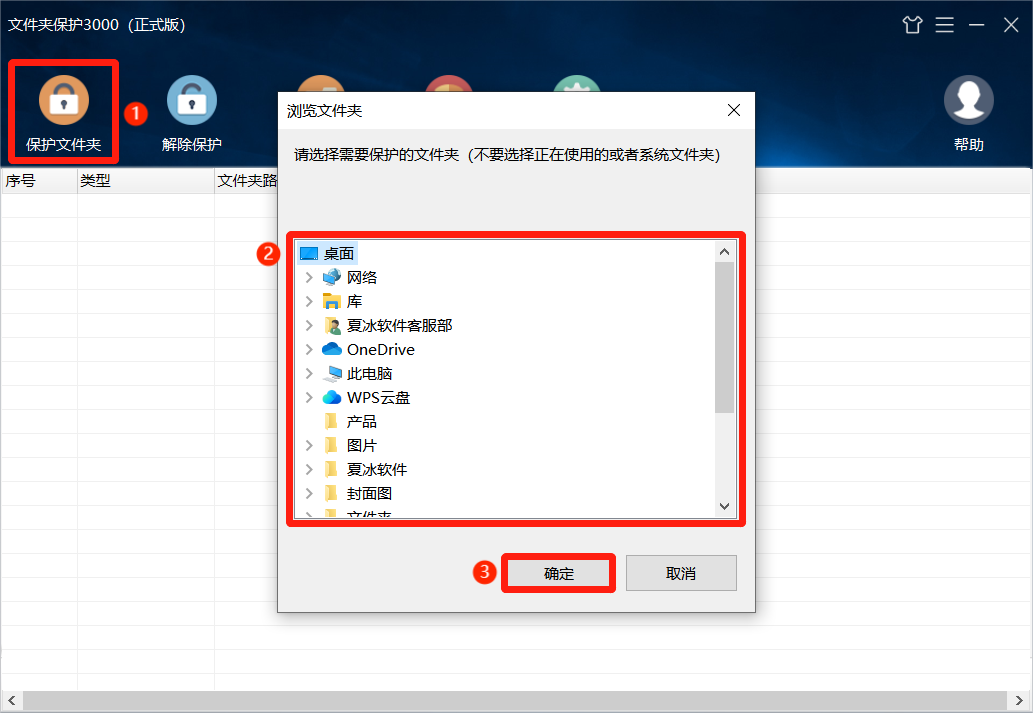
文件夹保护3000提供三种文件夹保护方式,分别是加密码、隐藏和伪装。加密文件夹时可点击“加密码”按钮。
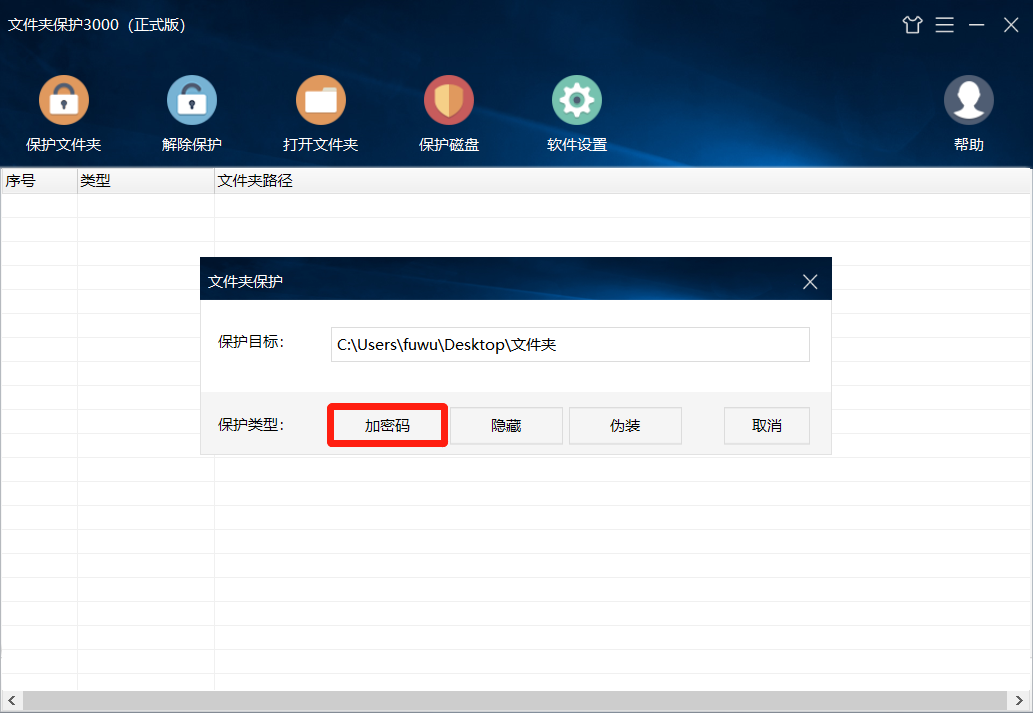
在弹窗中设置文件夹密码,点击“确定”即可。
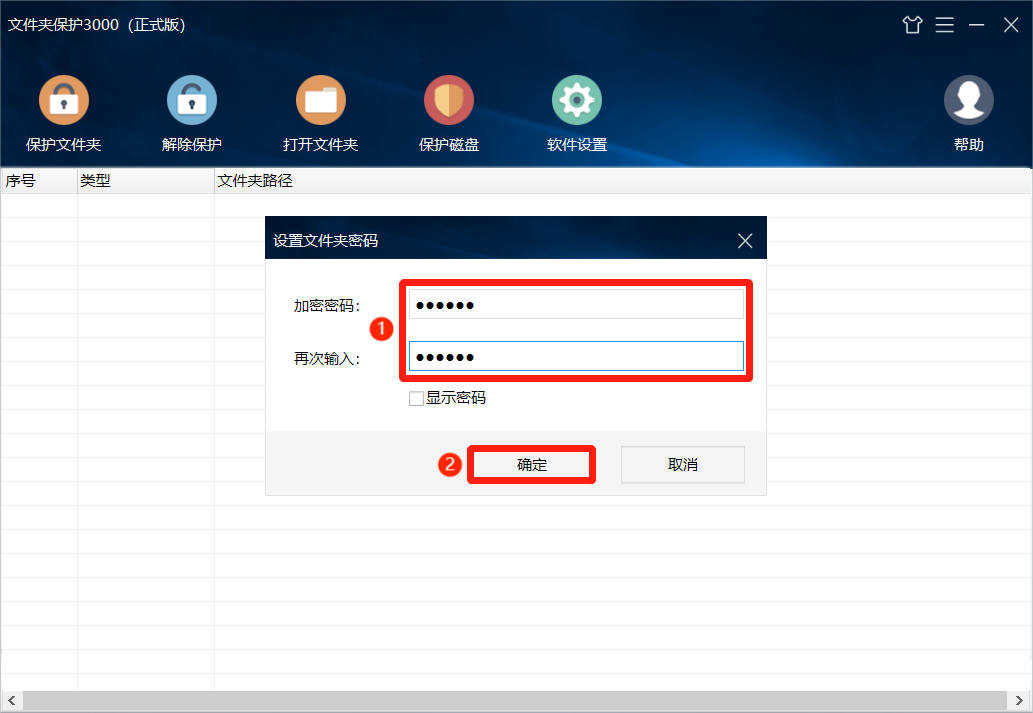
文件夹保护3000的加密码速度极快,且对文件夹大小没有上限要求,加密码后的文件夹可以防删除、防复制、防移动。
文件夹加密是保护数据安全的重要手段,从而有效地降低数据泄露风险,保护企业信息和个人隐私安全。大家可以根据文中介绍,选择最适合自己的文件夹加密方式,提高文件夹安全性。










